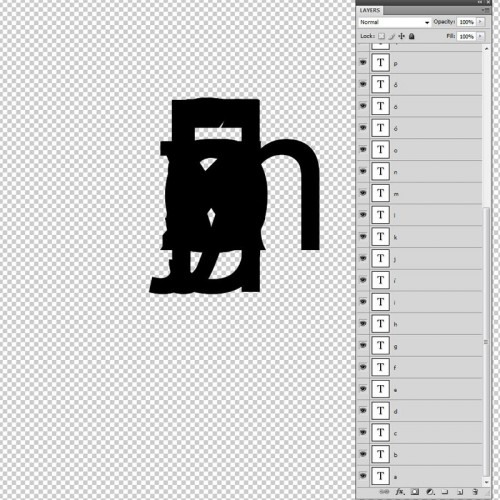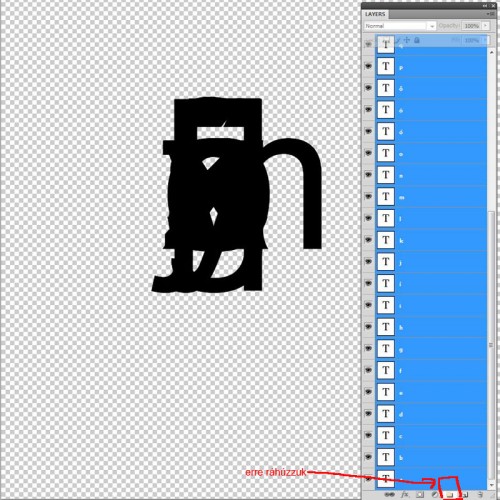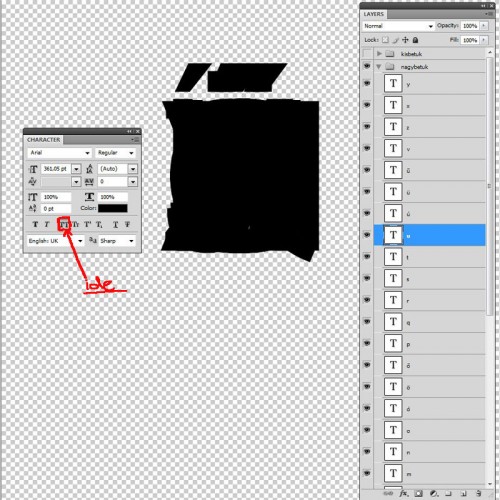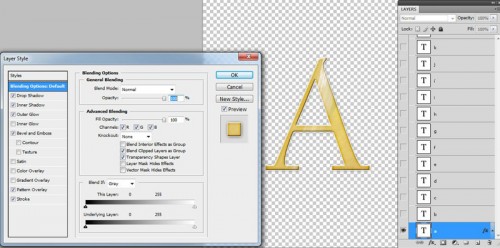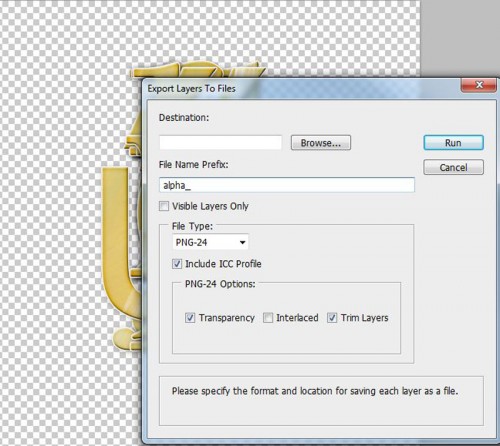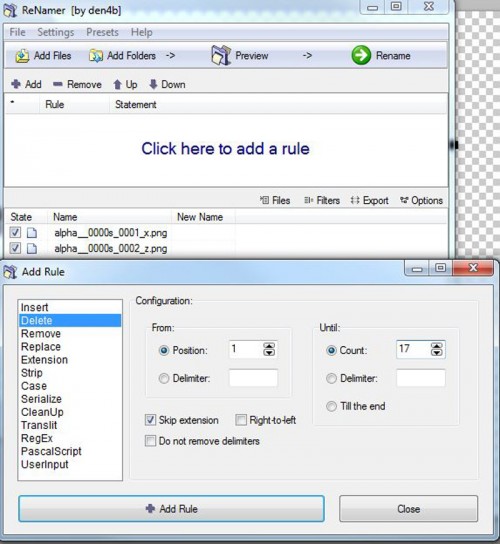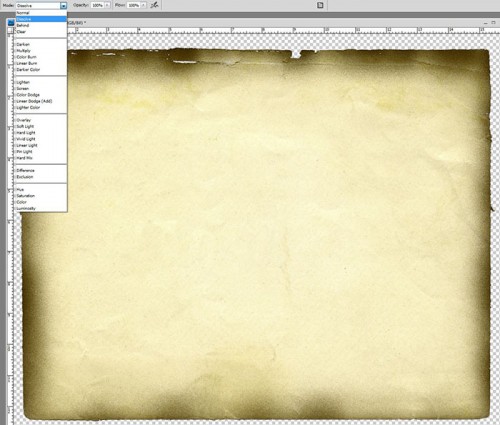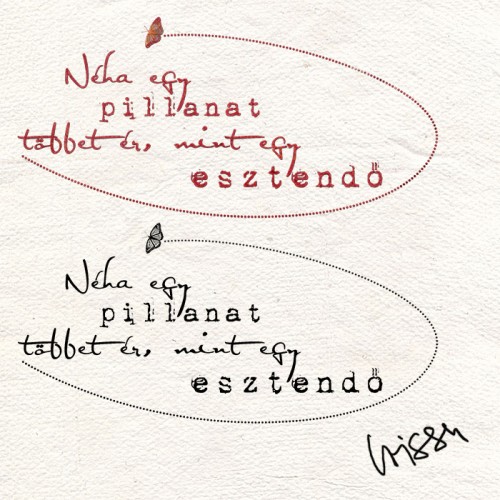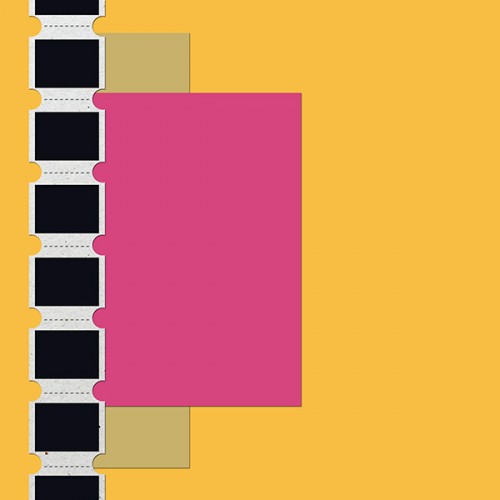Készíts alpha-t!
Aki már kedvet érzett arra, hogy scrapbook háttereket vagy elemeket készítsen, előbb-utóbb saját betűkészletet is szeretne, egyrészt mert esetleg pont olyat nem talált, amire szüksége van, másrészt azért, mert ez egy jó móka.
Ahhoz, hogy az unalmas és felesleges részeket kihagyhassunk, és így több idő maradjon a kreatív alkotómunkára, érdemes pár dolgot automatizálni. Persze léteznek olyan extra típusok is, amit ezzel a módszerrel nem lehet megvalósítani, de rengeteg lehetőség rejlik ebben a módszerben is.
A feladat első része kicsit unalmas, de ezt egyszer kell csak kiszenvedni, elmenteni, aztán ezt már bármikor tudjuk használni.
Nyitunk egy új dokumentumot a szokásos 3600 px x 3600px és 300 dpi-s méretben, arra írunk egy a betűt, gyakorlatilag mindegy milyen betűtípussal, a mérete legyen jó nagy, bár később is lehet méretezni.Ctrl+J-vel rétegmásolat, kis képre kétszer kattintva kijelöljük, és átírjuk b-re. Ezt addig ismételgetjük, míg az összes betű nem szerepel. Dupla betűket nem szükséges, hiszen az összerakható, az ékezetes betűket viszont igen, amit, ha olyan betűtípust akarunk választani, amiben nincs, majd javítanunk kell.
Kijelöljük az összes réteget, és ráhúzzuk a Create a new group (új csoport létrehozása) ikonra. Ekkor az egész belekerül egy „dobozba”. Nevezzük át tetszés szerint, bár a kisbetuk elnevezés talán a legmegfelelőbb.
Most „megfogjuk” az egész csoportot, és ráhúzzuk a Create a new layer (új réteg létrehozása) ikonra, ezzel az egész csoportról lesz egy másolatunk, amit nevezzünk át nagybetuknek. (Már biztos többször mondtam, hogy egy csomó minden nem szereti az ékezetes elnevezést, igazság szerint az ékezetes betűknek is jobb lenne pl. az ő helyett az oe vagy valami ilyesmi név)
Kis háromszögre kattintva kinyitjuk a csoportot, kijelöljük az összes betűt, majd a Character palettán a két TT betűre kattintunk, akkor az összes kisbetű naggyá változik. Ezzel gyorsan megvoltunk:)
Még egy csoport másolatot készítünk, és itt sajnos át kell írnunk a betűket számokra, és írásjelekre. A felesleges rétegeket töröljük ki. Ezzel a nagy munkával meg is vagyunk. Az egészet vághatjuk kisebbre is, és mentsük el, hogy máskor is elő tudjuk venni. Ehhez ne is nyúljunk, ha gyártani akarunk betűket, az egészből készítsünk előbb egy másolatot, és azzal folytassuk a munkát. Amennyiben zavar, hogy nem látod egyszerre legalább egy csoport elemeit, akkor vagy manuálisan, vagy az Elemek igazítása cikkben leírtak alapján eloszthatod, viszont akkor az elmentett fájl mérete lényegesen nagyobb lesz.
Innentől kezdődik a jobb része. Kezdjük mondjuk a nagybetűkkel. A másik kettőt kapcsoljuk ki, hogy ne zavarjon. (a mellette lévő szem ikonra kattintva). Ha kinyitjuk a mappát, és az Alt lenyomása mellett valamelyik rétegre kattintunk, akkor csak az a réteg lesz látható, a többi nem. Ez azért jó, mert csak egy betűt látunk, nem egymáson az összeset. Visszakapcsolni is majd ugyanígy kell. Választunk valamilyen betűtípust. Ha az összes réteget kijelöljük, és a Character palettán kiválasztjuk, amelyiket szeretnénk, akkor az összes rétegen egyszerre megváltozik. Azt is megtehetjük, hogy egy betűt kihúzunk a tömegből a láthatóság kedvéért, és akkor nem is kell ki-be kapcsolgatni.
Ha a betűtípusban nincsen ékezetes betű, akkor a pont vagy vessző segítségével gyártunk hozzá. Ilyenkor ugye a két réteget össze kell mosni, illetve ehhez a betűt előbb raszterizálni kell, de ez nem gond, a következő lépéseket ugyanúgy el tudjuk végezni.
Az összes többit ezek után a Layer Style palettán készítjük el. Ha valamilyen papírral szeretnénk kitölteni, akkor előbb nyissuk meg a papírt, Ctrl+A-val jelöljük ki az egészet, majd az Edit>Define Pattern-nel (szerkesztés>minta megadása) mentsük el, és válasszuk ki a Layer Style palettán a Pattern Overlay-nél.
Most már teljesen a kreativitásunkra van bízva, hogy mi is lesz belőle.
Ha megvan, akkor jobbklikk az effectre, a megjelenő ablakban Copy Layer Style, majd az összes réteget kijelöljük, és Paste Layer Style-lal ezeken is érvényesítjük a hatást.
Ugyanezt megismételjük a kisbetűkön és számokon is.
Ha ezzel megvagyunk, már csak az kéne, hogy ezek mind külön fájlként legyenek elmentve. Ez sem nehéz feladat. Legalábbis a Photoshop CS4-nek. A korábbi verziókkal sajnos így nem lehet png-be menteni. Ezt azzal küszöbölhetjük ki, hogy elmentjük psd-be, majd egy action segítségével gyorsan png-t is varázsolunk belőle.
A CS4-ben a következő a teendő.
Files>Scripts>Export Layers To Files. Browse-nál keresünk neki egy helyet, érdemes egy mappát készíteni hozzá. Fájl típusnál válasszuk a png-t, pipáljuk be a Transparency-t, hogy átlátszó háttere legyen, és a Trim Layers-t is, ami körbevágja a felesleges részt, majd a Run-ra kattintva hátradőlhetünk. Eltart egy ideig, míg elkészül, de nekünk közben már semmi dolgunk nem lesz.
Az utolsó feladatra csak akkor van szükség, ha az elnevezés zavar minket, mert ugyan a script meghagyja a rétegek nevét is, de hozzátesz mindenféle számot még. Legalábbis nekem még nem sikerült elérnem, hogy ne tegye.
Erre a leggyorsabb megoldás egy ReNamer nevű kis ingyenes progi, amit innen tudsz letölteni. Ezzel nagyon gyorsan lehet mindenféle módon fájlokat átnevezni.
Ebben az esetben a Delete-et kell választani, és megadni, hogy hány karaktert tüntessen el, és csoportosan az összesen egy pillanat alatt elvégzi.
Ha sikerült ezzel a módszerrel alpha-t alkotnod, örülnék, ha megmutatnád. Hogy a kezdeti lépések se jelentsenek akadályt, a használt sablon pdf-et innen letöltheted. Hogy akkor miért magyaráztam el, hogy hogy kell csinálni? Mert szerintem sok hasznos dolgot elmondhattam közben:)